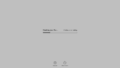まずはRemberをダウンロード!その後に解説を読んでください。

メモリーテストがなぜ必要か?
メモリーをインストールしてもメモリーが正常に動作しているかどうかは、メモリーテストをしてみないとわかりません。
一見動作しているようで、実はうまく動作していないということもあります。 メモリーが認識されたからといってメモリーは正常に動作しているとは限らないのです。
OSのバージョンが進むにつれてメモリーに関するトラブルが増えています。 メモリーのトラブルの場合、アプリが勝手に終了してしまったり、カーネルパニックが頻発するなどの症状が発生します。見た目はOSのバグのようですが、 実際にはメモリーの不具合であることが多いのです。
メモリーテストのタイミング
マックメムでは以下のタイミングをお薦めします。
1.メモリー増設直後
2.定期的なテスト(1ヶ月に一度程度)
マックメムではメモリーが入荷後、古い一部のマックのメモリーを除き、全てのメモリーをマック本体に入れて動作テストをしてから在庫としてストックします。 ですのでマックメムのメモリーの初期不良の可能性は大変低いという自負があります。しかしそれでもトラブルは発生します。 ですので、愛機を気持ちよく快適に使用するためにも、ご購入後メモリーテストと定期的なテストを強くお奨めいたします。
注目!もし、2013年6月以降のMacをお持ちで、本体の故障の可能性があれば、Remberの前にまずはアップルの故障診断Apple Diagnosticsでテストされることをお勧めします。 テストはネット接続していれば可能で、いたって簡単です。やりかたはこちらに説明してありますのでよろしければどうぞ!
メモリーテスター Remberの使い方

1.Remberを以下からダウンロードします。
最新バージョン
Rember V.0.3.7b日本語版 (OSX10.5〜10.14用) ダウンロードはこちらからです。
旧バージョン
Rember V.0.3.3b(0.3.4b)日本語版 (OSX10.3.9〜10.4用) ダウンロードはこちらからです。
Rember V.0.3b英語版(OSX10.3〜10.3.8用) ダウンロードはこちらからです。
Rember V.0.2.1b英語版(OSX10.2用) ダウンロードはこちらからです。
2.下記のファイルがダウンロードされるので、ダブルクリックし解凍します。
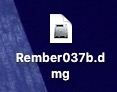
3.以下のように解凍されるので、Remberをアプリケーションフォルダーにドラッグ&ドロップします。
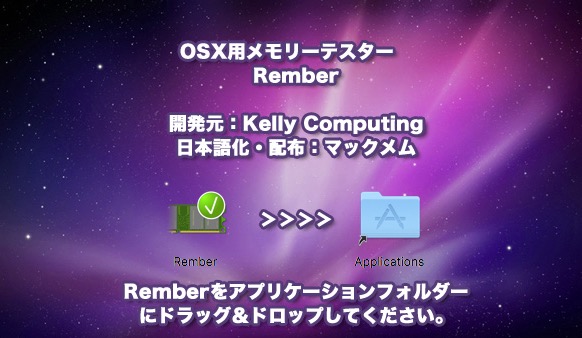
4.Remberを起動します。
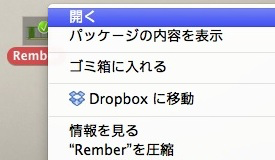
「開発元の確認がされていないアプリなので起動出来ない」という警告が出る場合、マウスの右クリック(又はコントロールキー+左クリック)で以下の図のようにコンテクストメニューを開き、
optionキーを押しながら”開く”を選択してください。
5.現在使用中のメモリーの構成(メモリーサイズや仕様等)が表示されます。
内容を確認し、OKボタンを押してください(ここでは例えとして、MacBook Proのメモリー構成を載せています)。
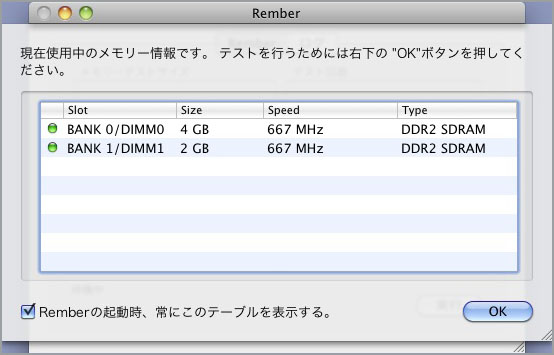
*** ご注意 ***
インテルMacは正常に表示しますが、PowerPCのモデルでは正常に表示されないことがあります。
ご了承ください。
6.次ぎにRemberの設定ウィンドウが開きますので、テストの設定をします。
テストを行うメモリーサイズ”は全領域のまま、”テスト回数”は1のままで結構です。
7.”実行”をクリックしてください。”中止”という表示に変わったらテストが開始されたことになります。
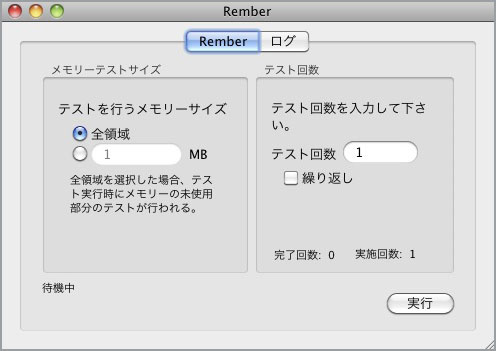
*** ご注意 ***
テスト実行後すぐに以下のエラーが表示されることがありますが、
メモリーの故障ではありませんので、テストはそのまま実行してください。

これはOSXがメモリーの全てのエリアをテストするために他のアプリケーションに 使用されないように確保(ロック)するのですが、 (総合計)4GB以上のメモリー量ですとOSXの制限から 全エリアをロック出来ずにエラーと表示されます。 ただテスト時に他のアプリケーションを同時に使用しなければ メモリーテストに支障はありませんので続行してください。
*** ご注意2 ***
OSX 10.6(Snow Leopard)を搭載し、64bitモードで動作する以下のMacであれば、 64bitモードで起動してテストを行うと4GB以上のメモリーでもメモリーのロックができます。
64bitモードの起動方法ですが、起動時にキーボードの6と4のキーを押し続けて下さい。
64bitモードで動作するMac
Mac Pro(Ealry 2008以降)/MacBook Pro 15/17 (Ealry 2008以降)/iMac(Mid 2008以降)
8.その後”ログ”のタブをクリックします。するとテスト項目がづらづらと表示されます。
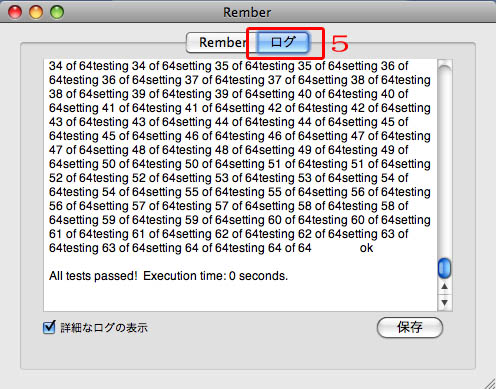
9.テストが30分から数時間続きます(機種によります)。
最後にウィンドウが開き”All tests passed!”と表示されていれば合格です。
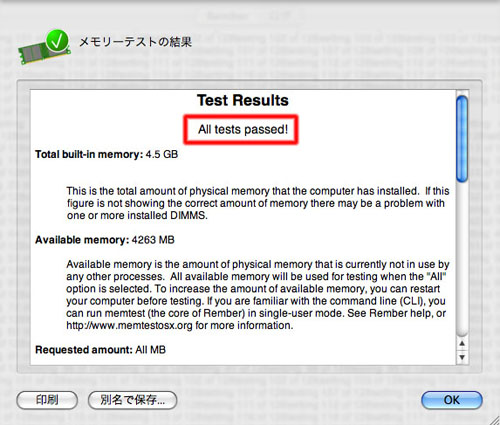
*** ご注意 *** テストが完了するまでに30分〜数時間かかります (メモリー容量と機種によって異なります)。 テストを念入りに行うためですのでご了承ください。 ですので、お休み前などにお試し下さい。翌朝までに終わっています。